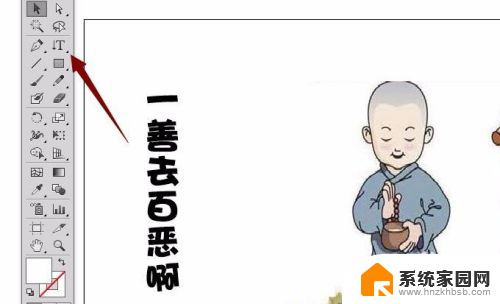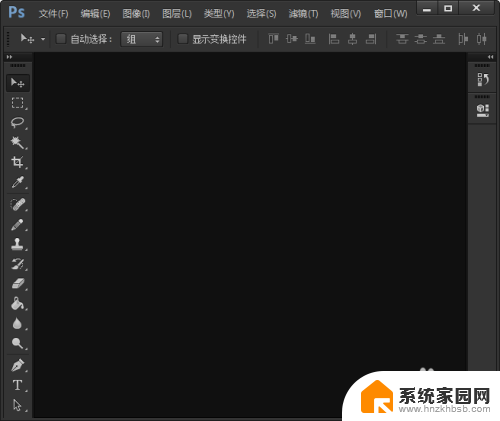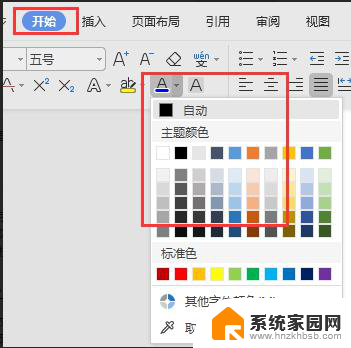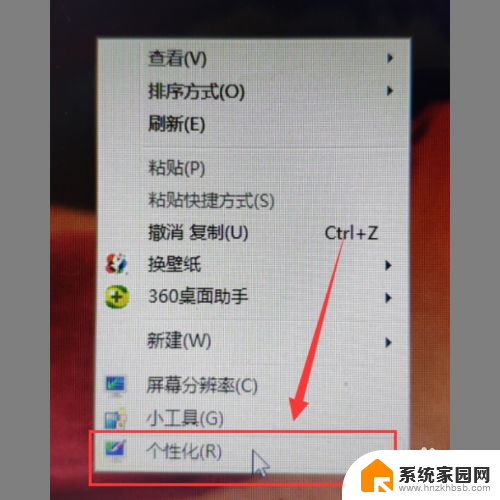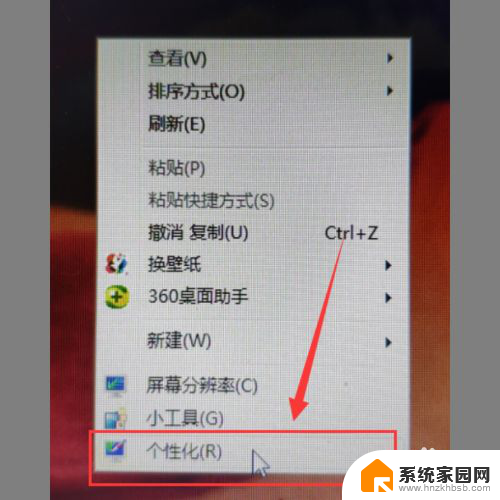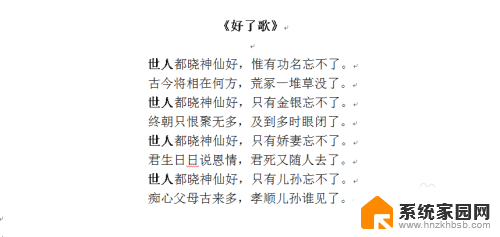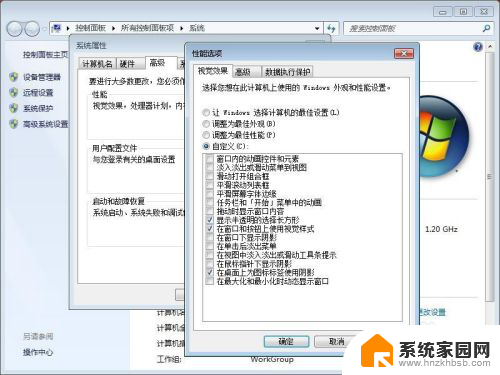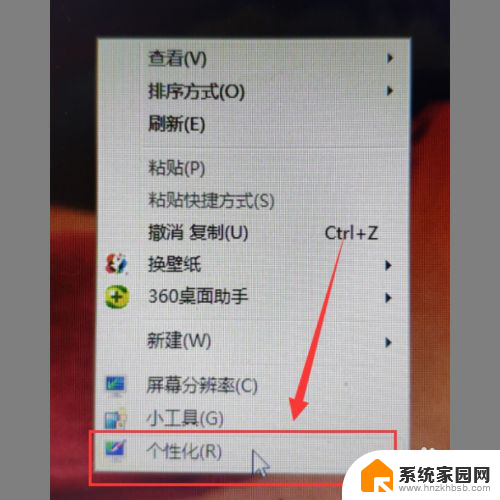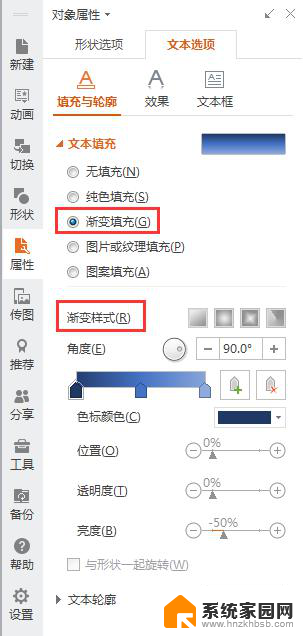xmind怎么修改单个字体颜色 Xmind如何改变字体的颜色
更新时间:2024-02-03 09:46:55作者:yang
XMind是一款功能强大的思维导图软件,它可以帮助我们更好地组织和呈现我们的思维,在使用XMind时,我们可能会遇到需要修改单个字体颜色的情况,这有助于突出重点或提高可读性。如何在XMind中改变字体的颜色呢?下面将为大家介绍几种简单方法。无论是通过快捷键操作还是通过菜单选项,都能轻松实现字体颜色的修改。使用XMind,我们可以根据个人需求,自由地调整字体的颜色,让思维导图更加清晰明了。
方法如下:
1. 打开【Xmind】,如图所示
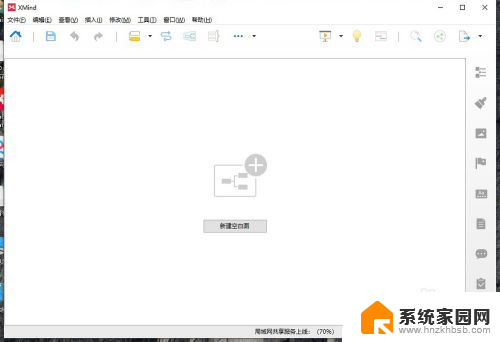
2.编辑一个中心主题,如图所示
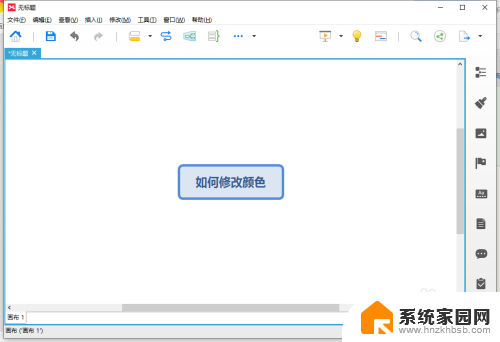
3.选择需要修改颜色的文字,如图所示
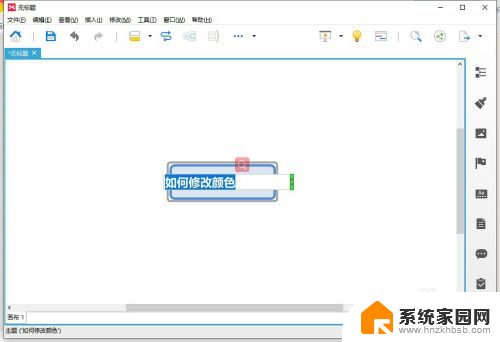
4.选择右侧是刷子图标,如图所示
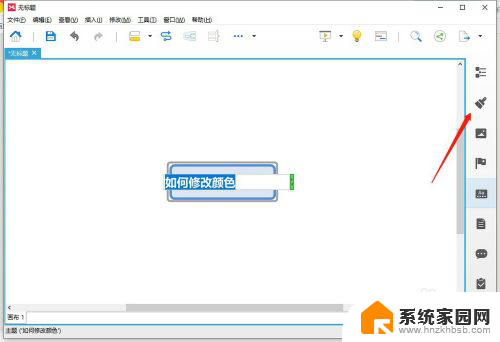
5.找到文字栏,点击颜色框。如图所示
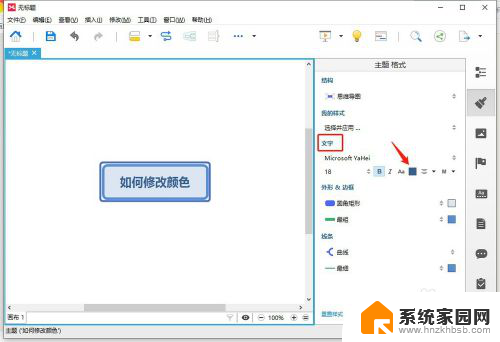
6.展开的颜色选项中,单击选中一种颜色。如图所示
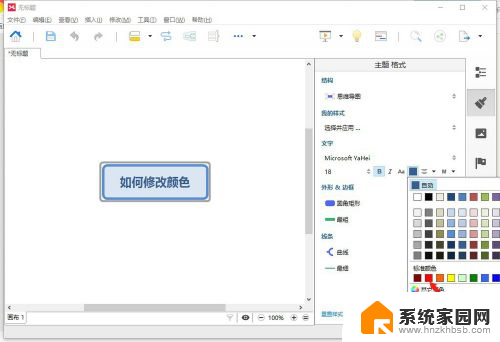
7.文字的颜色就修改成功啦,如图所示
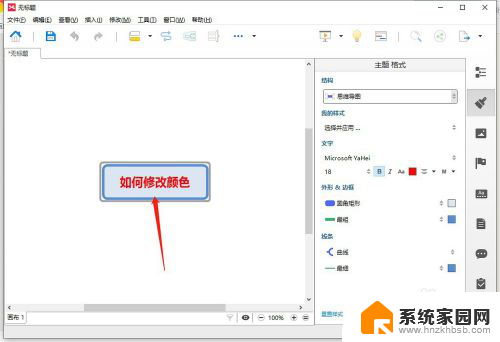
8.总结:
1、打开xmind,编辑内容;
2、选择文字,点击刷子;
3、点文字里面的颜色、选择颜色。
以上是如何在xmind中修改单个字体颜色的全部内容,如果有需要的用户,可以按照以上步骤进行操作,希望对大家有所帮助。